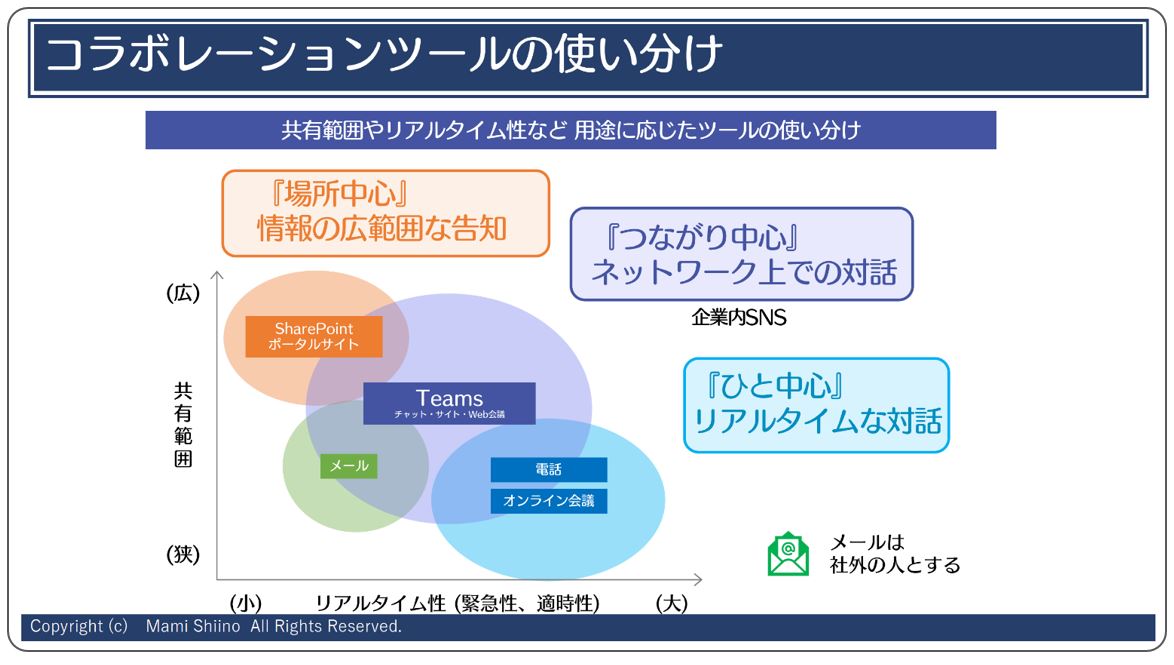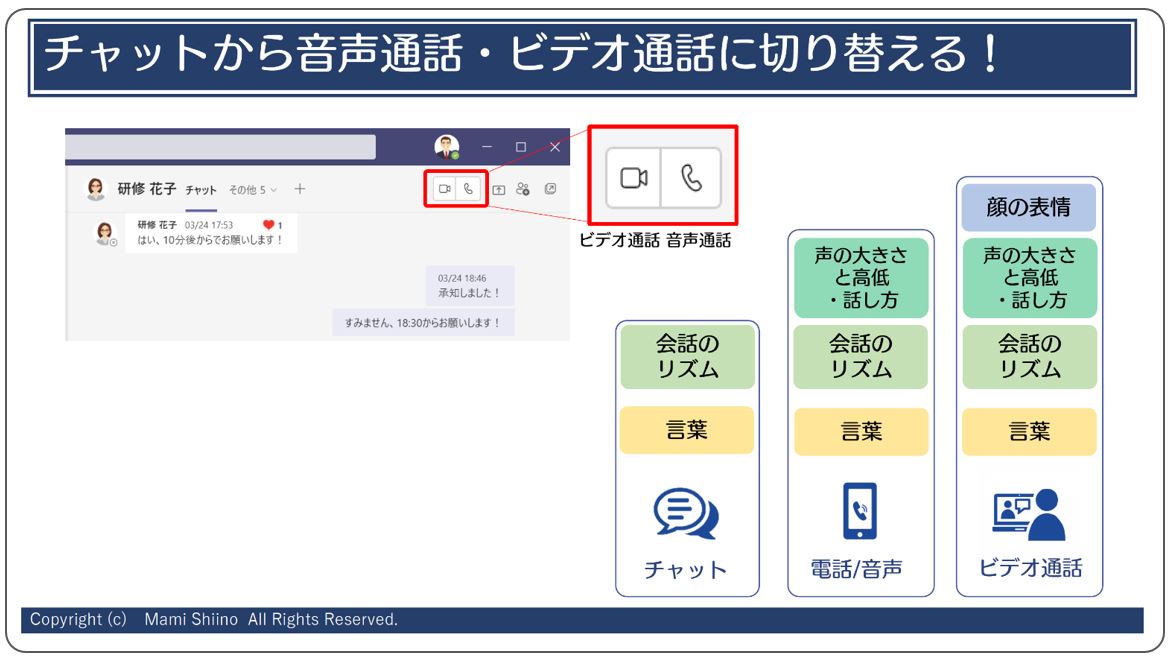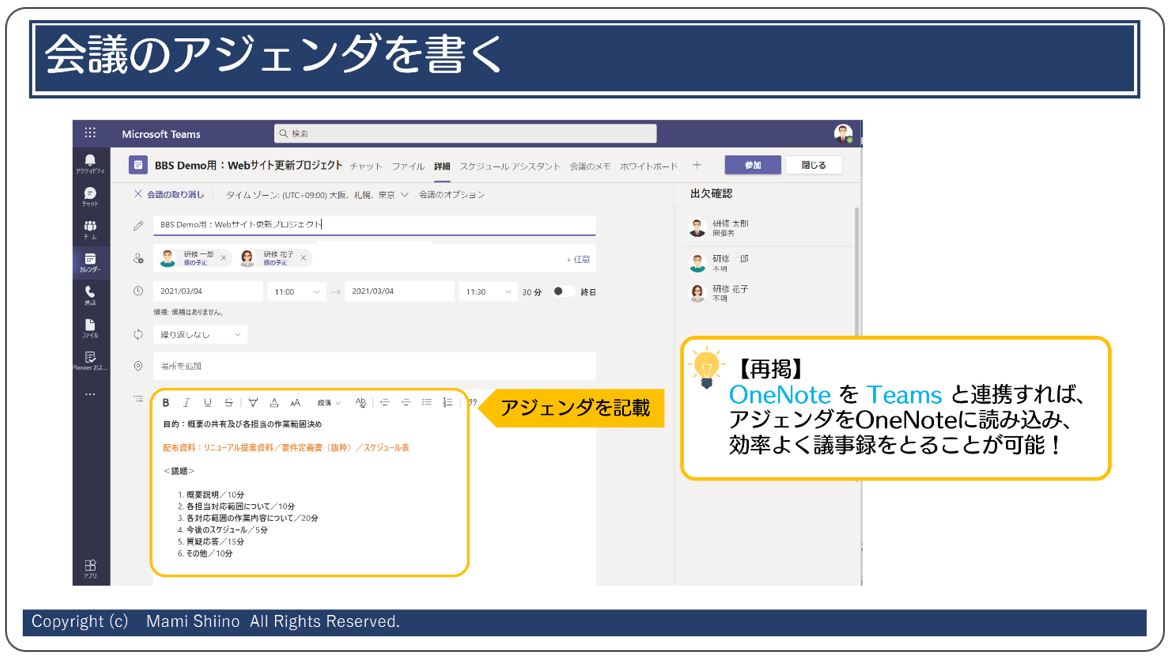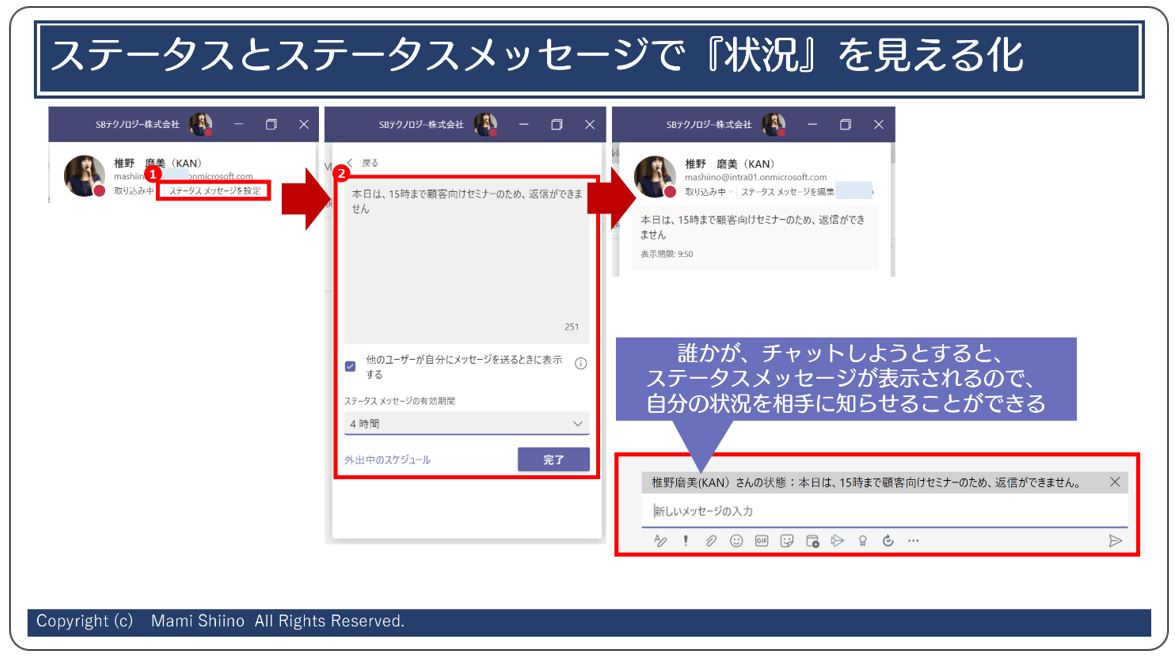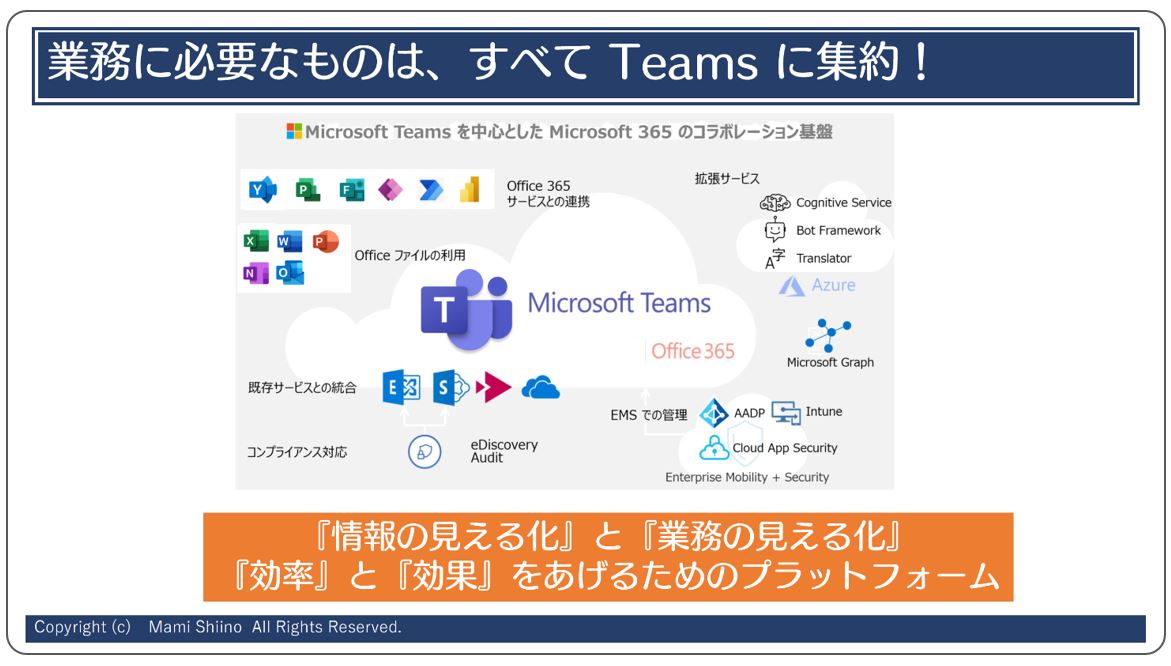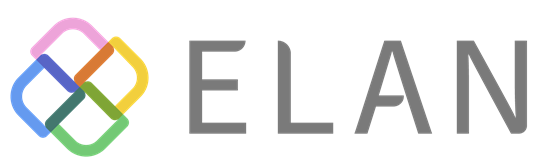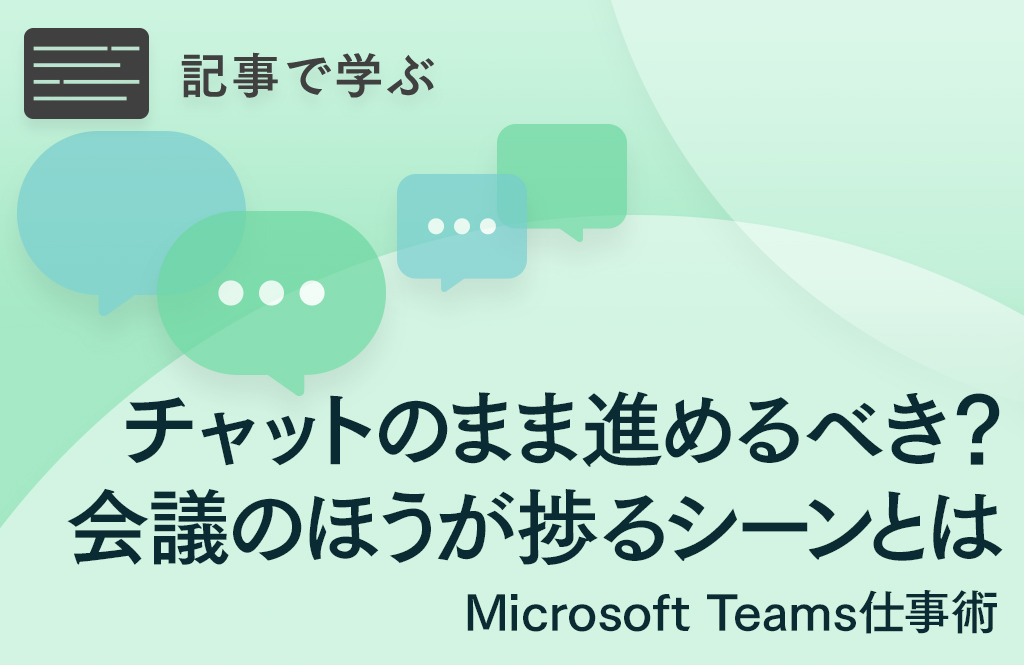
テレワークが進んだ昨今、グループウェアやチャットなど、各種ツールの活用はマストと言ってもいい。前回の動画『Microsoft Teams仕事術:ニューノーマル時代の働き方編』に続き、Microsoft Teams(以下、Teams)を活用したチャットや会議のコツ、見える化の方法を、『Teams仕事術』の著者である椎野磨美さんが紹介する。
*本記事内容を動画で学ばれたい方はこちらからご視聴ください。

コラボレーションツールを使い分け、チャットを効果的に!
連絡事項を伝えたり、コミュニケーションしたりするツールには、さまざまな種類がある。特定の相手とコラボレーションする際に使うのは、主にメールとチャットだろう。
「みなさんは、メールとチャットをどのように使い分けているでしょうか?組織で使い分けのルールは決められていますか?」と椎野さんは問いかける。
日本ビジネスメール協会の2019年の調査によると、仕事に使われる主なコミュニケーション手段の第一位に「メール」と答えた人は97.46%と大多数。さらに、メールを1通書くのにかかる時間の平均は5分27秒だという。(2021年の調査では、「メール」が98.9%、1通あたりにかかる時間が平均5分56秒となっている。)
「メールにかかる時間を短縮すれば、仕事を効率化できるとわかります」と椎野さん。そのために、チャットが注目されているという。
「チャットのメリットは、相手の反応を見ながら会話を進められ、メールの3倍から5倍スピードが速いとも言われています。また、メールのようにかしこまった言い方をせずにカジュアルにものごとが聞けます」
さらに、答える側がすぐに対応できない場合、後から回答するというメールのようなメリットもある。
メールやチャット以外にも、さまざまなコラボレーションツールがあるため、それぞれの目的に合わせて使い分けていきたい。公式な情報を多くの人たちに告知する場合にはMicrosoft SharePointに代表されるポータルサイトが有効。一方で、緊急時にリアルタイム性が要求される場合は、電話や音声通話が適する。
ところが、個人や組織としてコラボレーションツールの使い分けを明文化していないケースも多い。講師の椎野さんの会社では、社外とのやりとりはメール、社内はチャットや音声通話、ビデオ通話にするといったルールを設定している。
Teamsのチャットでやり取りしているときに思うように伝わらないなら、画面右上のボタンからビデオ通話や音声通話に切り替えられる。「テキストだけでは伝わりづらい」「音声で話したほうが早い」という場合に、画面共有をして資料を見せながら話すことも有効だ。
「役割の明確化」「アジェンダの設計」などの準備で会議を効率化
テレワークでは、仕事を進めるうえで「会議」が重要な要素となる。会議の準備には5つのステップがあり、今回はそのうちの2つを紹介していく。
「なかなか時間通りに終わらない」「会議だけでものごとが決まらない」などの悩みがあるなら、参加者の役割が明確になっていない可能性がある。
「会議のアジェンダを記載することは重要です」と椎野さんは強調する。Teamsで会議を設定する際に、アジェンダを書いておくのがおすすめだ。その中で参加者の役割を明記しておくと、会議をスムーズに運営できるようになるという。
参加者の予定を確認するには、Microsoft OutlookやTeamsで会議を設定する際にスケジュールアシスタントを使うと、参加者のスケジュールが一目でわかり日程を設定しやすい。
さらに、Teamsの会議設定に記載したアジェンダをOneNoteに読み込めるので、OneNoteで効率的に議事録を作成できる。
テレワークのコツは、見えづらいことを「見える化」する
テレワークを導入したのはいいものの「仕事がしづらい」と感じている人も多い。これは、物理的に同じ場所で仕事をする「集合型」だと見えることが、テレワークにより見えづらくなるのが主な原因だ。
自分の状況を共有し、同時に相手の状況を見えるようにすれば、「仕事がしづらい」状況を改善できる。
Teamsには、自分のスケジュールやPCの使用状況によって「赤」「黄色」「緑」の色に変化するステータスや自分の状況を相手に知らせることができるステータスメッセージの機能がある。
たとえば、ステータスメッセージに、「本日は15時までお客様向けのセミナーのため、返信ができません」と設定しておくと、チャット画面にメッセージが表示されるので、相手に自分の状況を伝えることができる。15時まで返信ができないとわかれば、「その時に送信して返事を待つ」「15時を過ぎてからチャットを送る」など内容に応じて適切な対応ができ、返信が来ないことにモヤモヤしなくて済む。
また、Teamsに「PlannerおよびTo DoによるTasks」を追加すると、自分やチームのタスクが見える化できる。
「自分の仕事の進捗だけでなく、チームの方々のタスクも見えるので、進捗確認のためのリマインドメールやチャットを送らなくて済むようになります」と椎野さんは説明する。
Teamsの役割は、ファイルやチャットの情報を集約し、コミュニケーションに活用すること。Microsoft 365サービスやOfficeファイル、Azureの拡張サービスなど、さまざまなツールとコラボレーションできるTeamsにあらゆるものを集約すると、情報や業務が見える化する。
効率と効果を上げるために、ぜひTeamsを活用していこう。
より詳しく学びたい方は「らしく学ぶ」より動画をご覧ください。
動画:らしく働くためのMicrosoft Teams仕事術:チャット・会議編